こんにちはoz(@tonarimachi_oz)です。
前回の記事でiOS版GarageBandでの弦楽器、
もといギターの録音についての音作りについて説明できたのではないかと思います。
前回の記事にも記載しましたが、
- DAWソフトで楽器の録音をするにはオーディオニンターフェースが必要
- 変調子の曲はiOS版のGarageBandではできない
という所を覚えておいてください!
では!
今回の記事では、具体的な録音方法やユーザーインタフェース、録音する際のポイントを記載していきます。
【自分の弾いている音を聴くには?モニター出力】
まず、
録音に関しては問題ないとは思いますが、●の録音ボタンを押すと録音が始まります。
上のバーが赤く反転しながら移動していくので「今どこまで録音しているのか」は確認しやすいと思います。

ここで!
実際に録音してみた方は
「え、自分がどんな音でギター鳴らしているのか全然聞こえないんだけど、、、」
「モニター確認しながら録音できないの?」
という疑問が生まれたかもしれませんが、
モニター確認しながら、
つまり自分が今どんなギターを弾いているのか確認しながら録音することは可能です!
設定方法はアンプヘッドの左上にあるシールドのプラグマークを押すと、
真ん中あたりに「モニタ」があるので、
チェックをつければ自分のギターやベースの音が聞こえてくると思います。
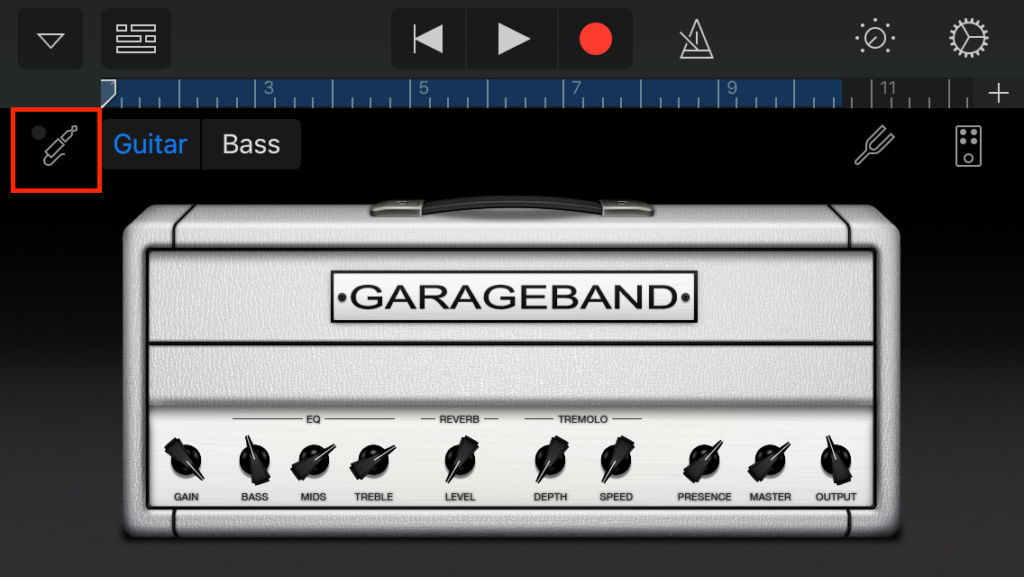
シールドのプラグを押下し、、、

モニタにチェックをつければあら不思議!
むしろ、前回の記事よりもこれを先に説明するべきでしたね、、、笑
実際に自分が鳴らす音を確認しながらだと、音作りもとても捗ると思います!
僕は音作りに満足してくると、
DTMそっちのけでフレーズ作って遊んでしまって、結局録音しないこともあったりなかったり、、、笑
家でアンプが鳴らせる環境はあまり無いと思いますので、
これを活用してギターの練習するのも良いかと思います!
話を戻しまして、、、
モニターの音の音量を調整する場合は、入力レベルをいじってみましょう!
「自動」にするとGarageBandが最適と判断したモニター音になりますが、
下のバーを左右にスライドすれば、全体のトラックの音量に対しての入力レベルを設定できます。
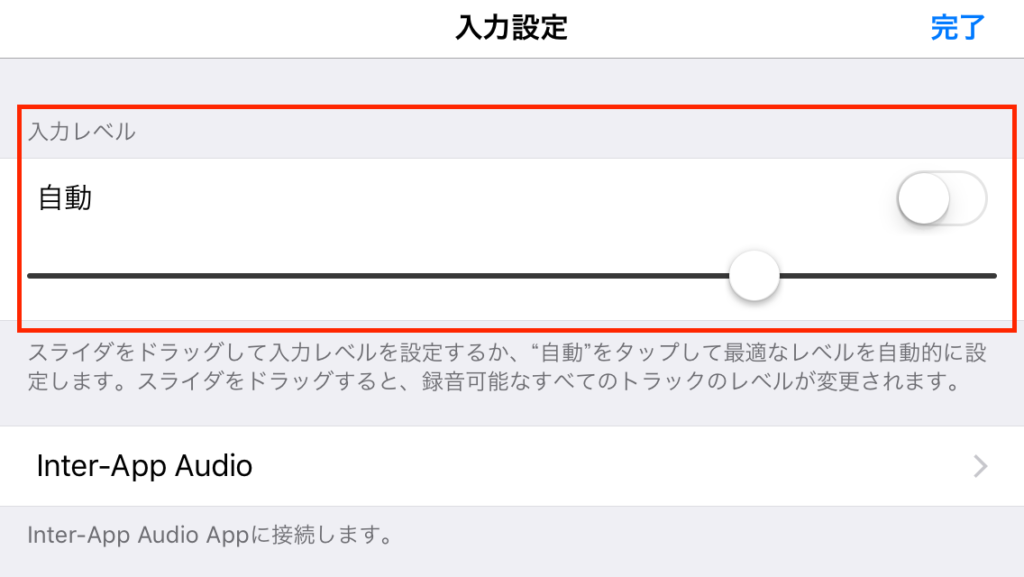
「んー、、、よくわからん、、、」
と思うかもしれませんが、
録音をする際は周りの音を聞くために自分の楽器の音を少し小さくする機能 と覚えてください。
バンドマンならライブなどのモニター音だと思ってもらえばイメージ付きやすいと思います!
【音を左右に振りたい!簡単な編集】
プロのバンドの曲を聞いていると
「右耳からはイケメンのリードギターの音が、、、」
「左耳からは男前のボーカルギターの音が、、、」
といった形で左右に音が分かれていると思います。
これもGarageBandの簡単な編集で真似することができます!
ゼンマイマークの設定画面を開き「トラック」のページの中の「トラックパン」から設定可能です。

ちなみに、この「トラック」のページには
- トラック音量
- エコー
- リバーブ
- トレブル
- ベース
- コンプレッサー
の設定をすることができます。
ギターの録音に限って言えば、
- トラック音量
だけの調整で良いと思います!
トレブルやベース、リバーブに関してはアンプの音作り設定で修正する方が良いです!
ここのトレブル、ベースはトラック自体のEQ(イコライザー)と思っていただければ良いです。
まとめ
今回の記事でiOSのGarageBandを使用してのギターの録音、編集に関してはバッチリ確認できたと思います!
操作やユーザーインタフェースに関しては難しくはありませんが、
慣れるまでは「どこで何の操作ができるのか」がパッと思い浮かばなくてイライラするかもしれません、、、笑
少しづつ触っていくことで、
みなさんの頭の中に浮かんだギターリフを忘れない内に曲にしてしまいましょう!
寝る前思いついたフレーズ、シャワーを浴びている時に思いついたフレーズって
何であんなすぐ忘れてしまうんですかね、、、笑
次回の記事では、
ギターの録音、編集時によく使う便利な機能についてに説明できればと思います!
それでは!
合言葉は「一人でできるもん!」
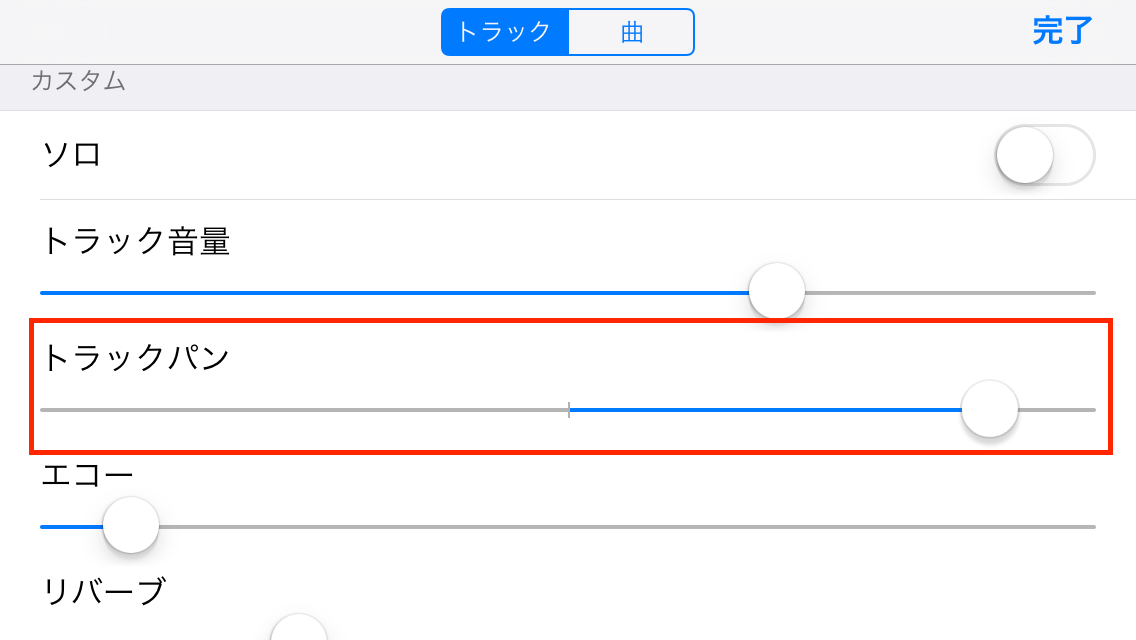


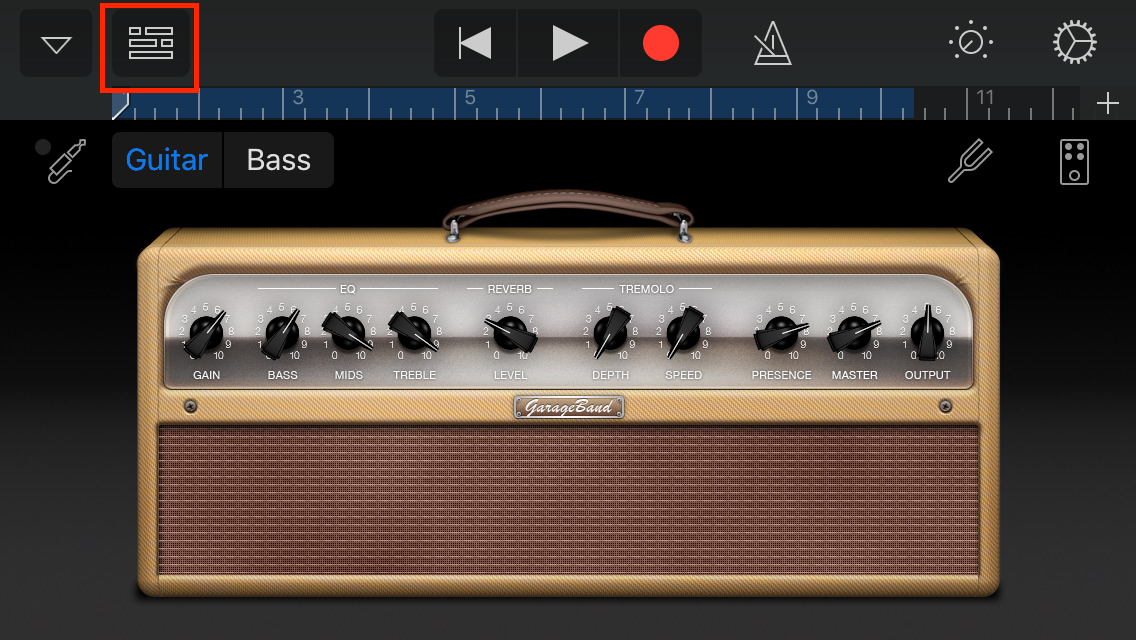

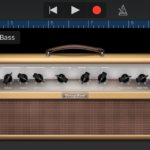


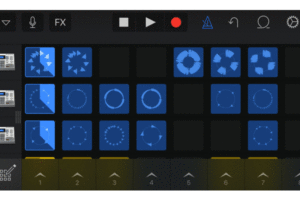


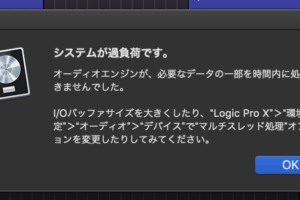



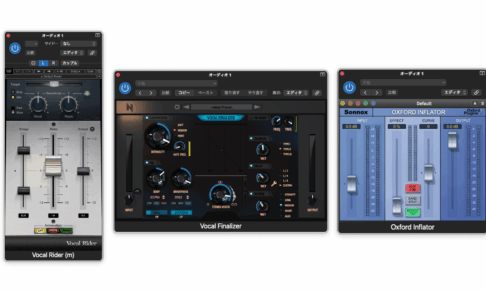



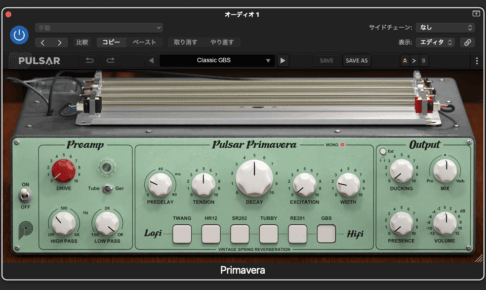


コメントを残す